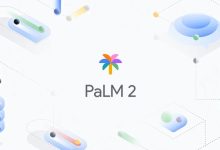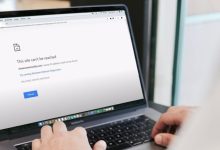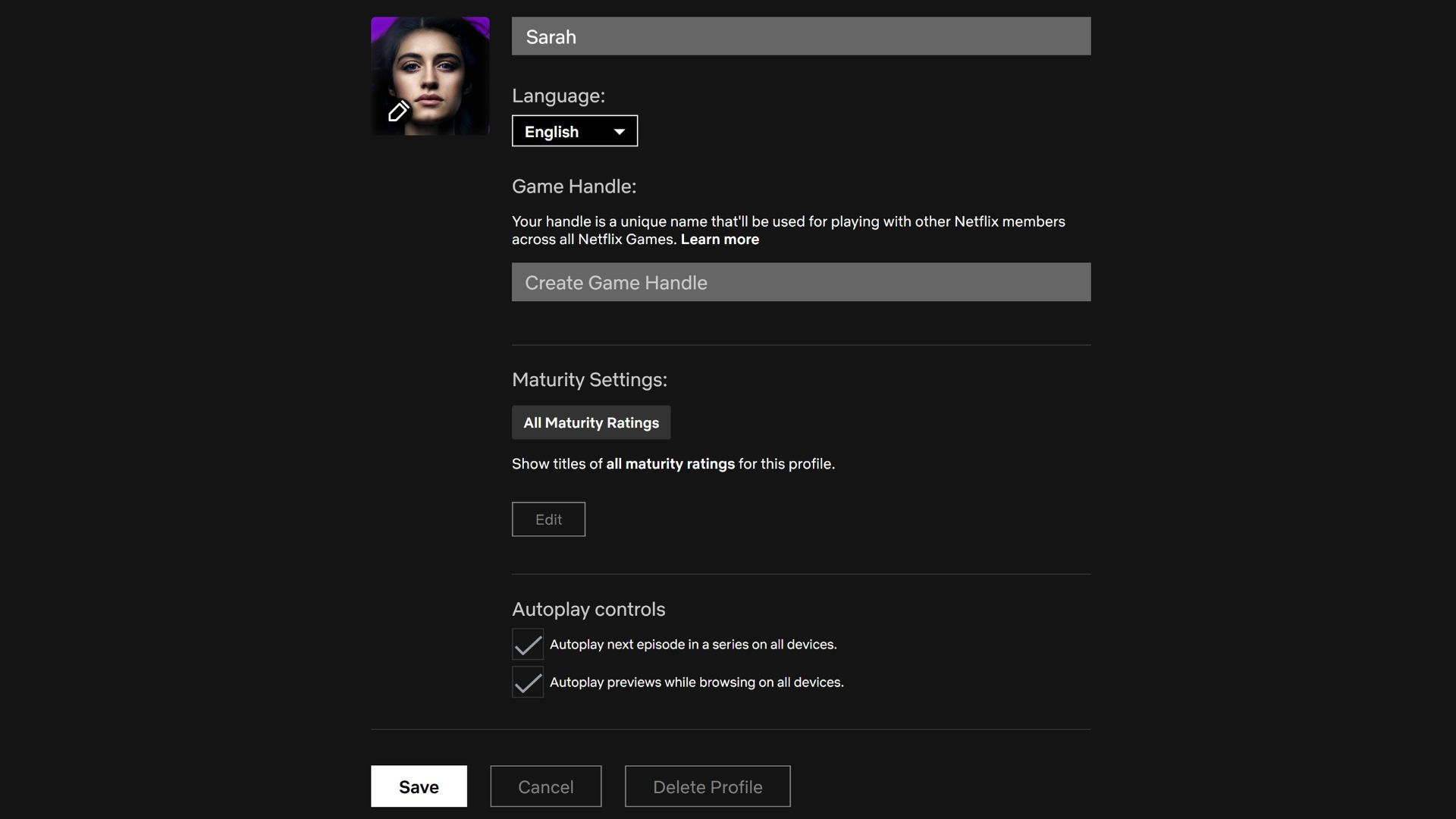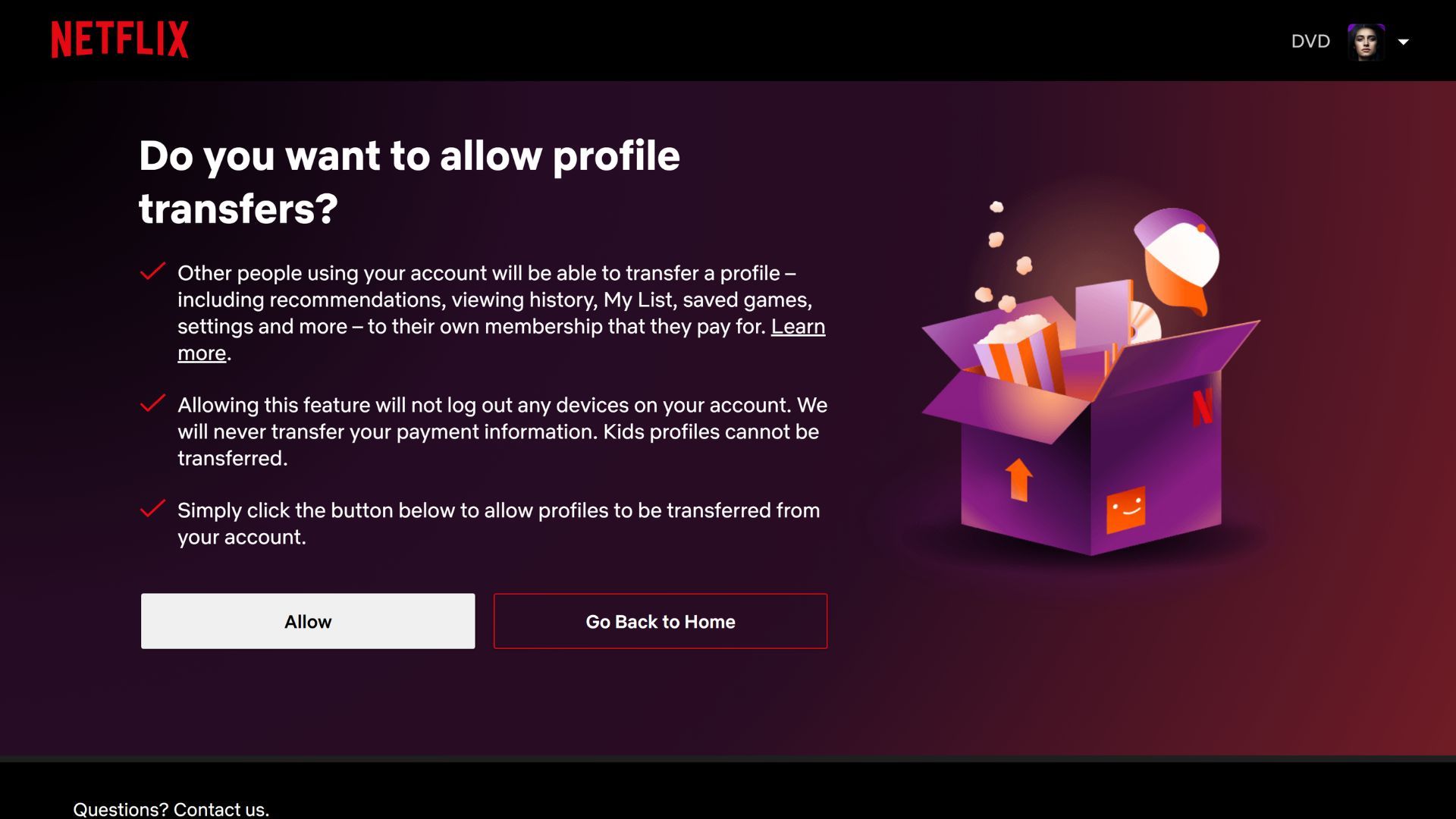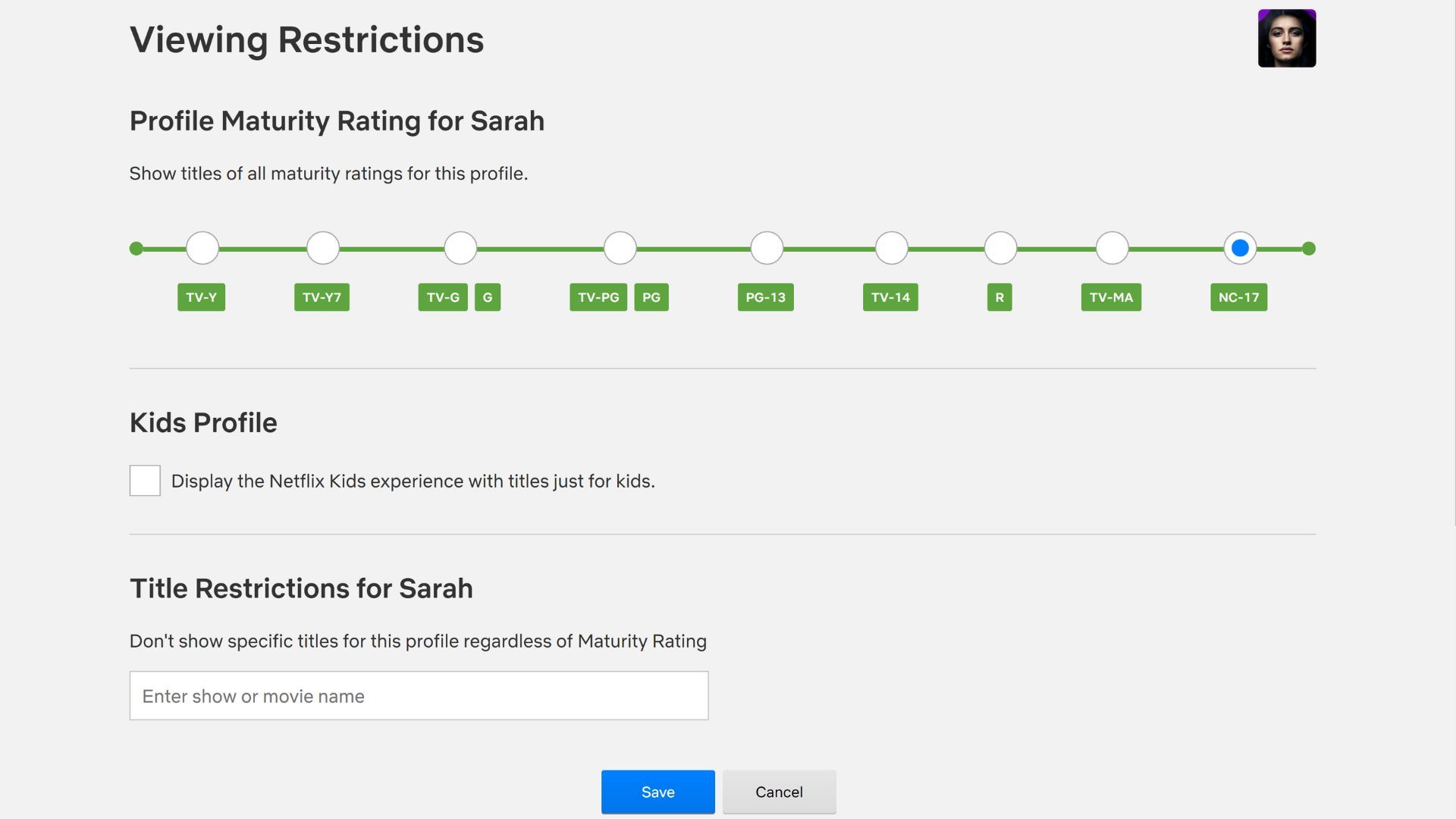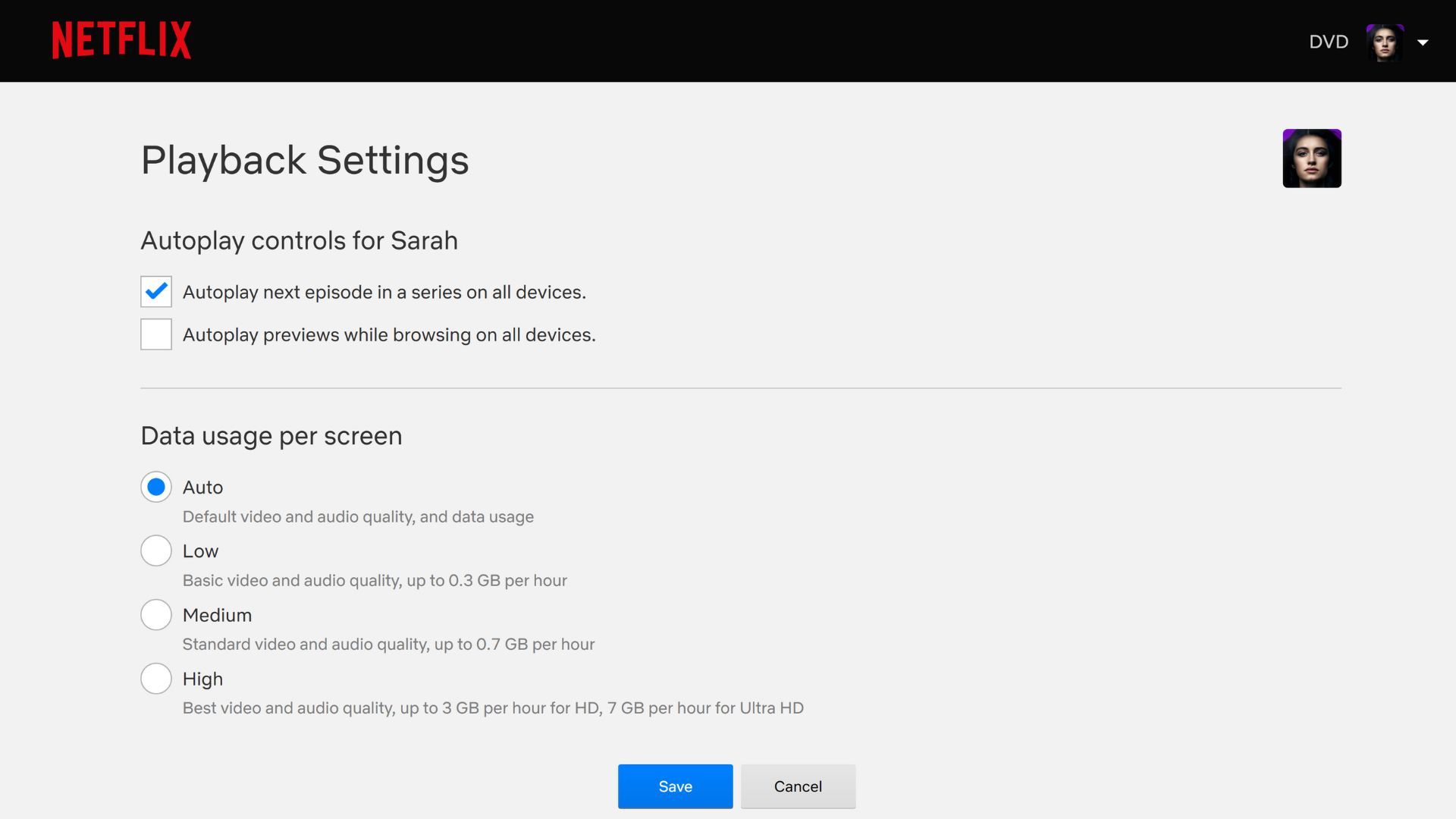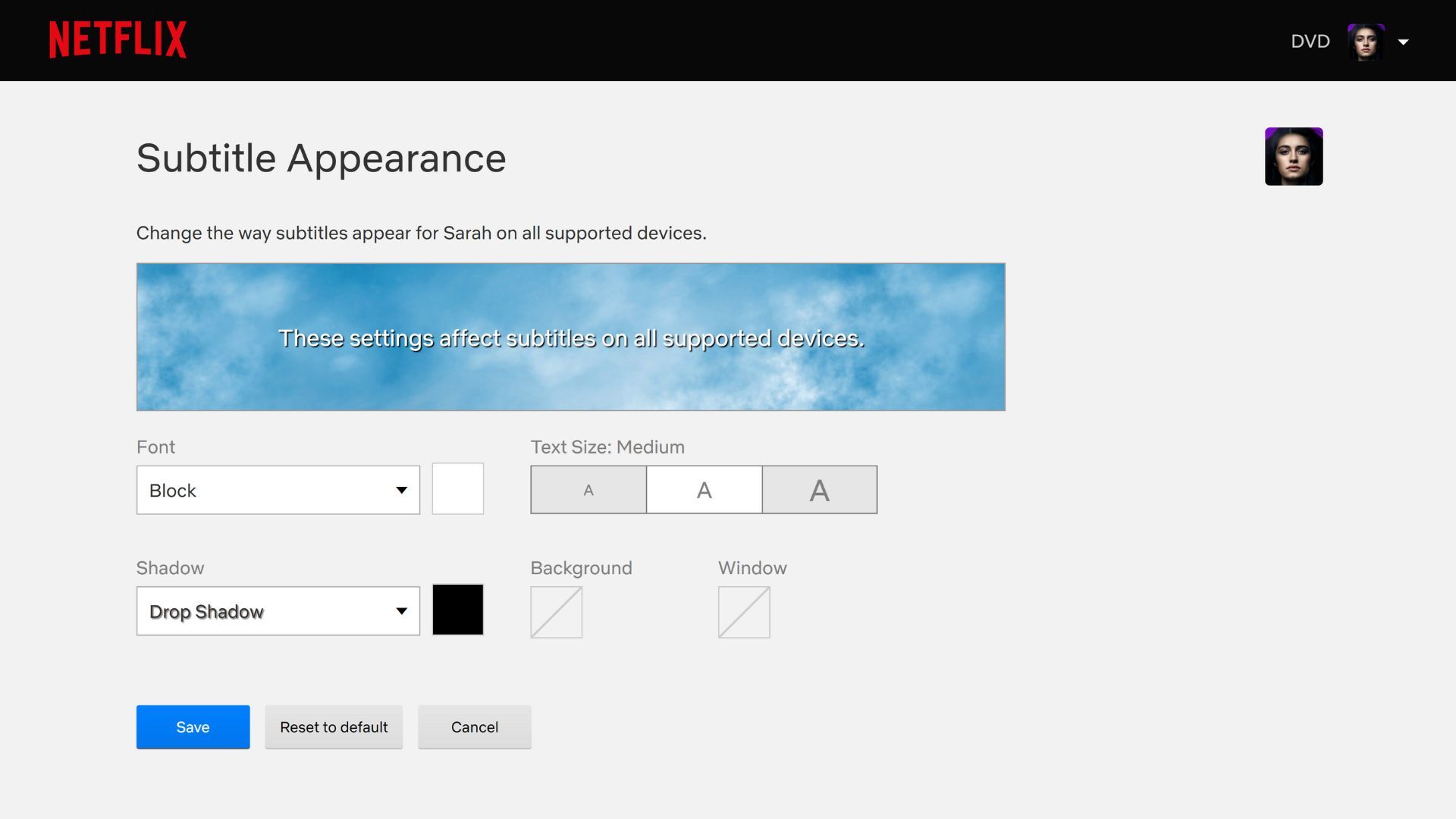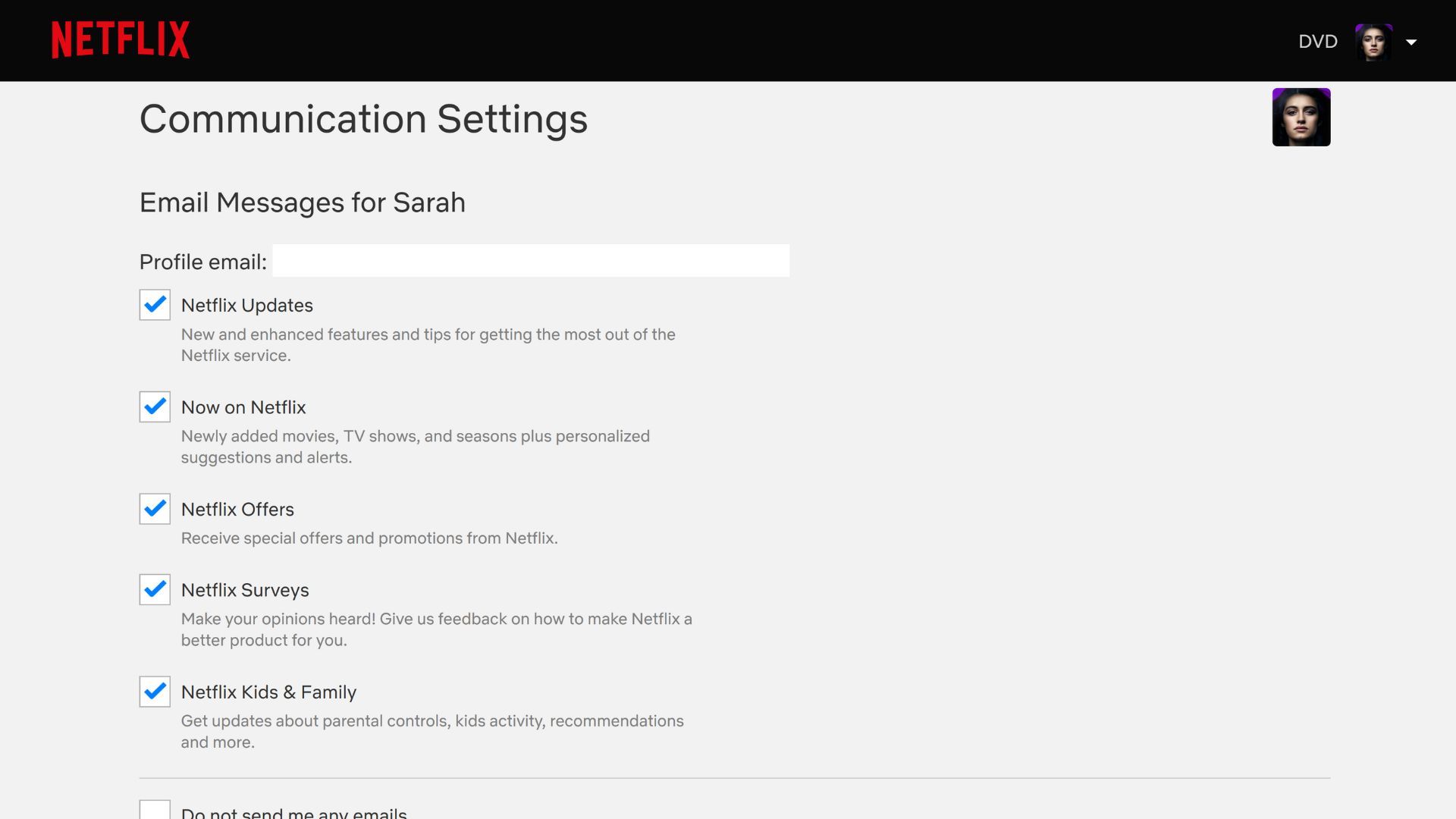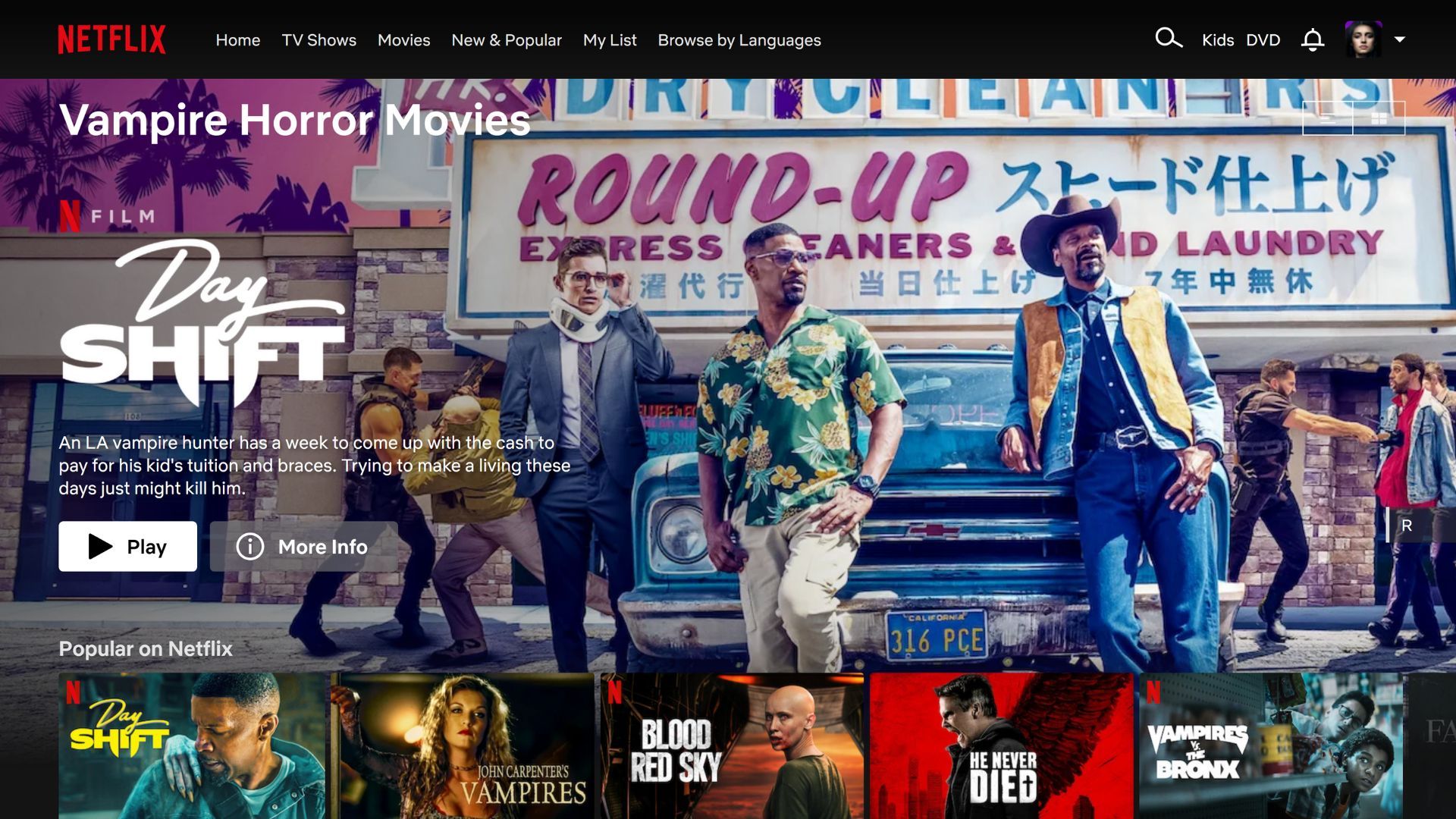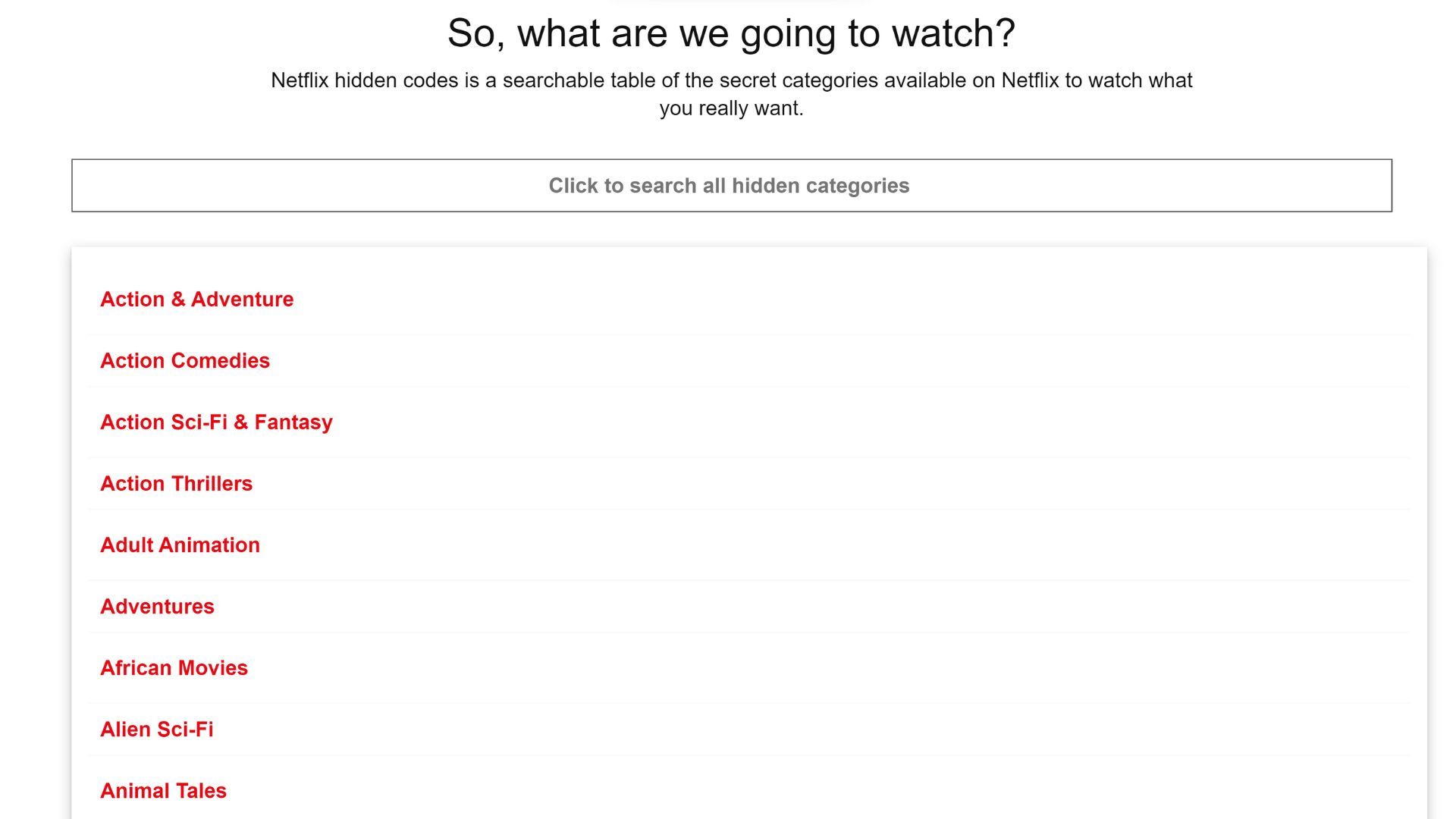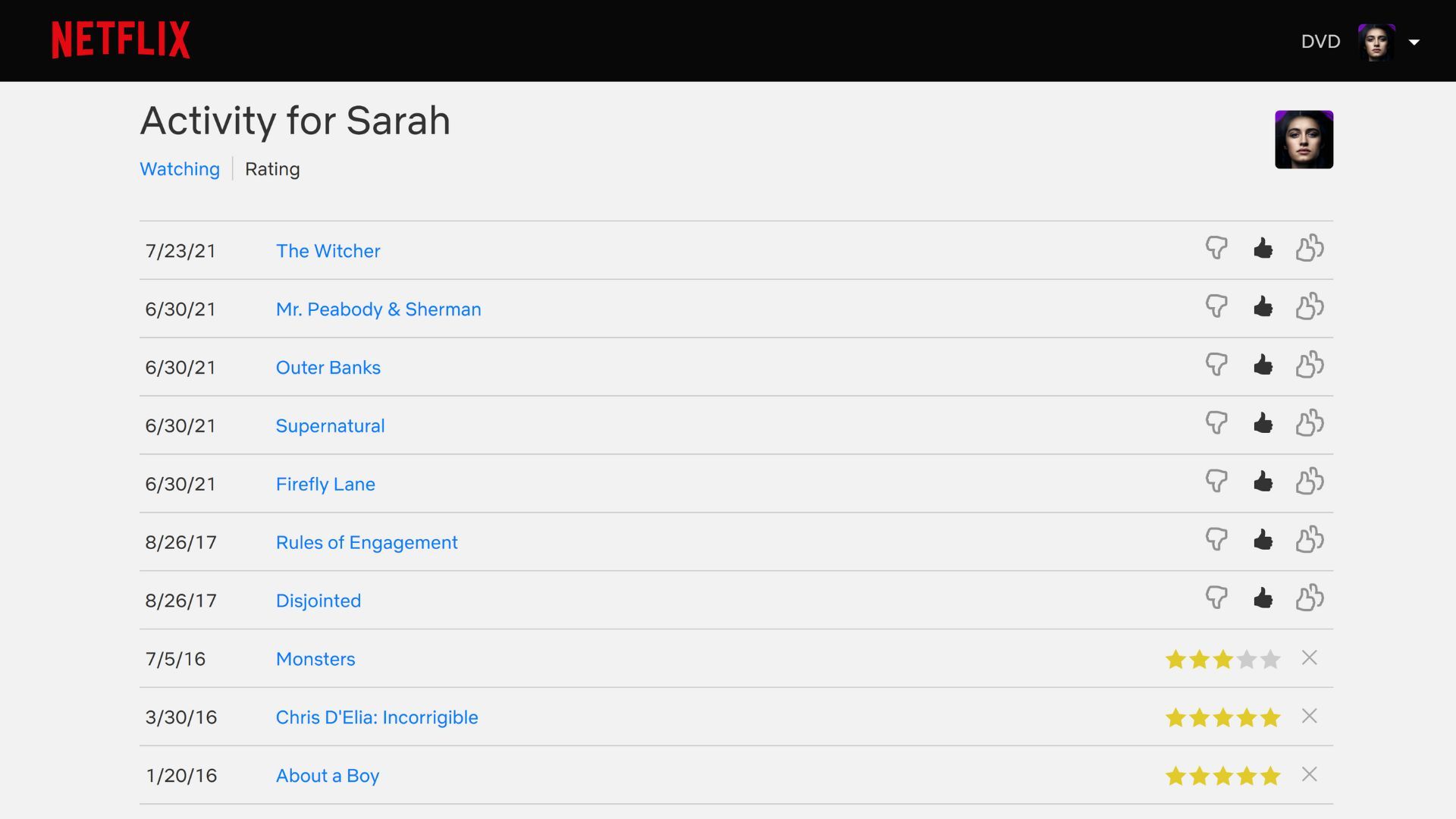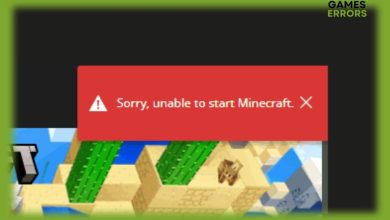.
Se você é novo no Netflix ou o usa há vários anos, pode alterar algumas configurações no serviço para torná-lo o melhor possível. E, ao se aprofundar nas configurações do Netflix, você pode criar a experiência Netflix perfeita para você e sua família.
Para acessar as configurações do Netflix na web, basta acessar Netflix.com e fazer login na sua conta. Em seguida, clique na seta ao lado do seu perfil na parte superior e selecione Conta. Et voilà, que comece a customização!
1. Crie vários perfis
Se mais de uma pessoa em sua casa usar a mesma conta Netflix, vários perfis podem ser úteis, para que suas preferências de exibição personalizadas não sejam prejudicadas. Isso é especialmente útil se você permitir que seus filhos assistam ao conteúdo da Netflix.
Passe o mouse sobre a seta ao lado do seu perfil e selecione Gerenciar perfis. Clique Adicionar perfil e insira um nome. Se você marcar a caixa de seleção ao lado de Miúdo?, apenas filmes e programas de televisão disponíveis para crianças com 12 anos ou menos estarão disponíveis. Acerte o Continuar botão quando terminar para salvar suas alterações.
Agora você verá o novo perfil exibido ao lado de suas outras opções e poderá alternar entre elas. Se você já tiver o número máximo de perfis, só poderá editar os existentes. Depois de selecionar Gerenciar perfis, você pode clicar em qualquer ícone de perfil para acessar as configurações desse perfil e até excluí-lo se não precisar mais dele. Apenas certifique-se de pressionar Salvar para consolidar quaisquer mudanças.
2. Transfira seu perfil de outra conta
Essa configuração só será útil se você tiver um perfil Netflix existente que deseja mover para outra conta. Por exemplo, talvez você estivesse na conta Netflix de seus pais, mas agora deseja ter sua própria conta com seus colegas de quarto. Você pode mover seu perfil — com todo o conteúdo assistido anteriormente e os títulos classificados — para sua nova conta para manter todas as suas recomendações de conteúdo personalizado.
Primeiro, você precisará permitir transferências de perfil rolando até a parte inferior das configurações da sua conta Netflix e selecionando Ativar transferências de perfil de Definições seção. Em seguida, volte para Perfil e Controle dos Paisclique em seu perfil de usuário para expandir o menu suspenso e selecione Transferir este perfil. A partir daí, basta seguir as instruções para mover seu perfil antigo para sua nova conta.
3. Configure os Controles dos Pais
Para garantir que seu filho acesse apenas o conteúdo aprovado por você, configure um perfil Netflix exclusivo para ele. Depois de acessar as configurações da sua conta Netflix, role para baixo até Perfil & Controle dos Paisclique no perfil do seu filho para abrir o menu suspenso e selecione Restrições de Visualização.
Digite sua senha quando solicitado e ajuste o controle deslizante na parte superior da tela para restringir os títulos por nível de maturidade. Enquanto estiver aqui, você também pode restringir títulos específicos e atualizar um perfil existente para um perfil infantil. Clique Salvar na parte inferior quando terminar.
4. Ajuste as configurações de reprodução
Por padrão, o Netflix começa a reproduzir automaticamente o próximo episódio de uma série quando você termina um episódio, bem como pré-visualizações de programas de TV ou filmes enquanto você navega. Se não quiser que as visualizações ou o próximo episódio de uma série comecem a ser reproduzidos automaticamente, você pode ajustar suas preferências em Configurações de reprodução.
Quando estiver nas configurações da conta, role para baixo até o Perfil e Controle dos Pais seção e clique no seu perfil de usuário para abrir o menu suspenso. De lá, localize Configurações de reprodução e clique no azul Mudar botão à direita. Aqui, você pode alternar as caixas de seleção de reprodução automática para pré-visualizações e o próximo episódio de uma série.
Você também pode personalizar o uso de dados por tela, escolhendo entre baixa qualidade, qualidade média, alta qualidade ou automático, que tem como padrão o que for melhor naquele momento. Todo perfil do Netflix é definido como automático, o que pode ser uma das coisas mais irritantes ao usar o Netflix.
Quanto menor a qualidade do vídeo, menos dados o aplicativo exige, o que pode salvar vidas se você transmitir mídia por Wi-Fi. Quando terminar, certifique-se de clicar Salvar.
5. Personalize as legendas
Se você gosta de assistir Netflix em outro idioma usando legendas, ficará feliz em saber que pode personalizar completamente sua aparência. Nas configurações da sua conta, role para baixo até Perfil e Controle dos Pais seção, selecione seu perfil para abrir o menu suspenso e clique em Aparência da legenda.
Aqui, você pode escolher o estilo de fonte entre sete opções exclusivas: máquina de escrever, impressão, console, casual, cursiva, versalete e bloco, que é a fonte padrão. Em seguida, você pode personalizar a cor do texto, escolhendo entre branco, preto, vermelho, verde, azul, amarelo, rosa e azul claro. Você também pode alterar o tamanho do texto também pode ser alterado para pequeno, médio ou grande.
Você pode até adicionar um toque especial às suas legendas com quatro opções diferentes de sombra para o texto, junto com a cor da sombra. Finalmente, você pode selecionar um plano de fundo e a cor da janela, se desejar. Conforme você experimenta cada opção, a amostra na parte superior mudará automaticamente para você revisar. E, claro, certifique-se de clicar Salvar quando você terminar.
Se você não quiser legendas, veja como desativar as legendas no Netflix.
6. Atualize as configurações de comunicação
Você pode se manter atualizado com os tipos exatos de notícias e detalhes da Netflix que deseja por e-mail. Se você for o perfil principal da conta, seu e-mail já estará salvo aqui. Caso contrário, você precisará rolar para baixo até Perfil e Controle dos Pais nas configurações da conta, selecione seu perfil para abrir o menu suspenso e adicione um e-mail ao seu perfil.
Depois de adicionar um e-mail, você deverá ver Configurações de comunicação e Comunicações de marketing como dois novos recursos personalizáveis no menu suspenso do seu perfil. Selecione Configurações de comunicaçãoe então você pode marcar quais e-mails gostaria de receber, como atualizações sobre novos recursos, conteúdo recém-adicionado, ofertas especiais e pesquisas úteis.
O perfil de usuário principal também pode optar por receber mensagens de texto adicionando um número de telefone. Se necessário, esse número também pode ser usado para acessar e recuperar sua conta. Então o Comunicações de marketing A seção permite alternar uma caixa de seleção para comunicações promocionais em serviços de terceiros.
Depois de fazer todas as alterações desejadas, clique em Atualizar para salvar tudo.
7. Encontre gêneros ocultos
Você pode não estar ciente disso, mas a Netflix tem uma série de categorias ocultas esperando que você as descubra. Ao navegar pelos títulos no Netflix e expandir os detalhes de algo, você verá os gêneros desse título. Clicar em um desses gêneros abre vários títulos semelhantes, bem como outros subgêneros para explorar.
Por exemplo, talvez você ame o gênero “Horror” e navegue frequentemente pelo subgênero “Cult Horror”. No entanto, também há uma categoria oculta de “Filmes de terror de vampiros” para quem procura um recurso de criatura específico.
Encontrar essas categorias ocultas pode ser difícil porque, bem, elas estão ocultas. Um site útil para acessar essas categorias de nicho é o Netflix Hidden Codes. Você pode navegar pela lista ou inserir uma palavra-chave na caixa de pesquisa. Clique em uma das opções e você verá as opções desse subgênero abertas diretamente no Netflix.com.
8. Altere as configurações do seu Netflix móvel
Existem algumas configurações que você pode personalizar no Netflix para Android ou iOS. Abra o aplicativo no seu dispositivo, toque no ícone do seu perfil no canto superior direito e selecione Configurações do aplicativo. Lembre-se de que as configurações variam de acordo com o tipo de dispositivo.
No iOS, você pode ajustar as opções de uso de dados. Por padrão, Automático está ativado, mas você pode alterá-lo para permitir a reprodução em Somente wifi, Guardar dadosou Dados Máximos. Além disso, você pode controlar a qualidade do vídeo entre Padrão (mais rápido com menos armazenamento) ou Superior (consome mais armazenamento).
Os usuários do Android verão todas essas mesmas configurações, incluindo opções para uso de dados e conteúdo baixado. Você pode notar uma configuração adicional intitulada Permitir notificações. Você pode ativar e desativar esta opção dependendo se deseja receber alertas de novos conteúdos, sugestões ou outras notificações do Netflix.
Há também um Diagnóstico seção aqui, onde você pode verificar sua rede, realizar um teste de velocidade da Internet e visualizar detalhes de especificação de reprodução.
Download: Netflix para Android | iOS (Grátis, assinatura disponível)
9. Edite suas classificações de conteúdo
A Netflix faz um ótimo trabalho ao recomendar conteúdo com base em suas preferências. A razão pela qual é capaz de fazer isso tão bem é por causa do que você assiste com mais frequência e quão bem você avalia títulos individuais. Mas e se você acidentalmente dissesse que odiava algo quando na verdade o amava ou vice-versa?
Vá para as configurações da sua conta, localize seu perfil de usuário em Perfil e Controle dos Paisabra o menu suspenso e selecione avaliações. Aqui, você pode ver todos os títulos que já avaliou e alterar sua classificação imediatamente. Agora, a Netflix ficará ainda melhor em recomendar conteúdo para você.
Personalize sua experiência Netflix
Esses ajustes simples podem melhorar muito sua experiência com a Netflix e torná-la mais personalizada. Além disso, se você compartilhar sua conta com outras pessoas em sua casa, todos também poderão personalizar suas próprias configurações individuais. E se você mudar de ideia, pode facilmente reverter o Netflix de volta aos seus padrões.
.